不能上网的解决办法
网络连接正常但无法上网的解决方法

网络连接正常但无法上网的解决方法网络连接正常但无法上网的解决方法我们的电脑一般都是连接网络的,如果没有网络连接那么我们的电脑就一个孤立的'死岛。
苦恼的是在我们上网的时候经常出现网络无法连接,网页打不开,或者网络连接正常但就是无法上网,浏览不到网站,登不了QQ。
下面店铺给大家整理了网络连接正常但无法上网的解决方法,供大家参阅。
分析一、如上面事例情况为网络设置问题,设置方法:开始-控制面板-网络和internet连接--网络连接--本地连接右键属性--选择”internet协议(TCP/)--再点击属性--勾选”自动获得IP地址“确定保存即可。
分析二、如果使用路由器,并且为自动获得IP地址,可能是局域网内IP冲突,查看自己电脑的IP地址是否与局域网内其他电脑的IP 地址相同,IP冲突需要修改一下自己的IP,设置方法:和上一般一样,只是选择”使用下面的IP地址“,然后IP地址输入:192.168.xx.xx,后面两位自己设定,只要不和局域网内其他电脑IP一样就可以了。
默认网关为:255.255.255.0,子网掩码为:192.168.1.1,子网掩码更加自动获取的地址填写,最后一样自定义。
更多路由器设置问题请参照:192.168.1.1 路由器设置打不开的解决办法。
分析三、电脑中病毒,下载杀毒软件查杀。
分析四、如果是拨号上网,可能是modem(猫)坏了。
分析五、宽带欠费,在宽带欠费情况下有的时候能连接上,但是无法上网。
缴费后重启路由器。
分析六、路由器坏了,如果使用了路由器可能是坏了。
分析七、网卡驱动问题,检测驱动是否正常。
分析八、浏览器问题,如果网络连接正常,能登录QQ,但不能上网可能出现此情况。
分析九、网络防火墙问题,网络防火墙安全级别设置过高导致不能上网。
开始-控制面板-安全中心-internet属性-安全。
分析十、局域网内其他用户占用网络资源过多,如果是用路由器,是否是其他电脑正下载大文件导致网速极低。
电脑已经连接网络但是不能上网怎么解决

电脑已经连接网络但是不能上网怎么解决在日常使用中,有时我们会遇到电脑已经连接上网络,但是却无法正常上网的情况。
这种问题可能受多种因素影响,包括网络设置、网络故障、电脑设置等。
在遇到这种情况时,我们可以按照以下步骤进行排查和解决问题:检查网络连接第一步是确认电脑的网络连接是否正常。
可以通过以下方法检查:•确认网络连接状态:在电脑上查看网络连接状态,看是否已经连接上了网络。
可以查看网络适配器的状态,确保网络已经连接成功。
•检查网络线/无线信号:如果是使用有线网络连接,检查网络线是否插好,确保无松动。
如果是使用无线网络连接,检查信号强度是否充足,可以尝试靠近路由器或者重启路由器试试。
检查网络设置第二步是检查电脑的网络设置,确保配置正确。
可以按照以下步骤操作:•检查IP地址配置:在电脑上查看本地连接的IP地址配置,确保设置正确。
可以使用命令行工具输入ipconfig查看电脑的网络配置信息。
•检查DNS设置:DNS解析是上网的一个重要步骤,如果DNS设置不正确会导致无法上网。
可以尝试更改DNS服务器,比如使用公共DNS服务器(如8.8.8.8)进行测试。
检查防火墙和安全软件第三步是检查电脑上的防火墙和安全软件,这些软件可能会阻止网络连接。
可以按照以下方法进行排查:•临时关闭防火墙:尝试暂时关闭电脑上的防火墙,看是否可以解决上网问题。
如果可以,说明防火墙阻止了网络连接。
•检查安全软件设置:有些安全软件可能会设置网络连接白名单或者黑名单,检查设置是否影响网络连接。
可以尝试调整安全软件设置或者暂时关闭安全软件。
重置网络设置如果以上方法都无法解决问题,可以尝试重置网络设置。
可以按照以下步骤操作:•重置网络适配器:可以尝试重置网络适配器,清除网络缓存,重新获取IP地址和DNS设置。
可以使用命令行工具输入ipconfig /release和ipconfig /renew进行操作。
•重置网络设置:可以在控制面板中找到网络和共享中心,选择更改适配器设置,右键点击网络适配器,选择重置网络。
wifi显示连接但不能上网解决办法教程.doc
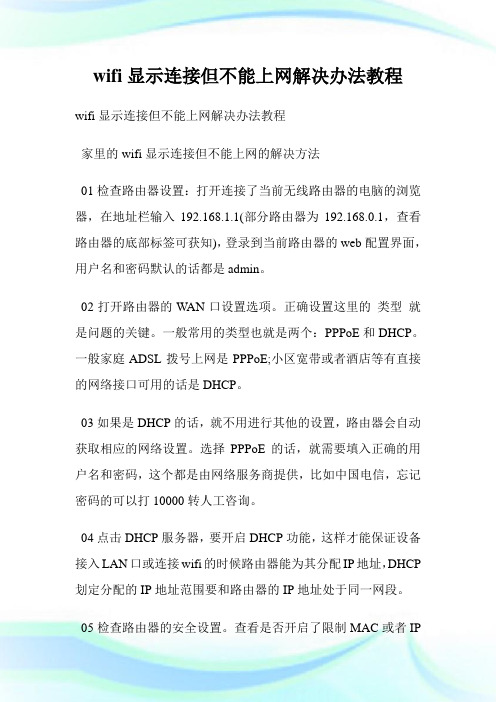
wifi显示连接但不能上网解决办法教程wifi显示连接但不能上网解决办法教程家里的wifi显示连接但不能上网的解决方法01检查路由器设置:打开连接了当前无线路由器的电脑的浏览器,在地址栏输入192.168.1.1(部分路由器为192.168.0.1,查看路由器的底部标签可获知),登录到当前路由器的web配置界面,用户名和密码默认的话都是admin。
02打开路由器的WAN口设置选项。
正确设置这里的类型就是问题的关键。
一般常用的类型也就是两个:PPPoE和DHCP。
一般家庭ADSL拨号上网是PPPoE;小区宽带或者酒店等有直接的网络接口可用的话是DHCP。
03如果是DHCP的话,就不用进行其他的设置,路由器会自动获取相应的网络设置。
选择PPPoE的话,就需要填入正确的用户名和密码,这个都是由网络服务商提供,比如中国电信,忘记密码的可以打10000转人工咨询。
04点击DHCP服务器,要开启DHCP功能,这样才能保证设备接入LAN口或连接wifi的时候路由器能为其分配IP地址,DHCP 划定分配的IP地址范围要和路由器的IP地址处于同一网段。
05检查路由器的安全设置。
查看是否开启了限制MAC或者IP地址连接的一些安全策略,或者是相应的限速策略,是的话就关闭掉,否则就只有特定MAC或者IP地址的设备才能连接上。
06检查手机设置:打开Wi-Fi ,然后,看到当前已经连接上的那个wifi信号,点击一下。
07点击取消保存,断开后重新输入密码连接即可。
相关阅读:电脑常见故障原因与分析一、电脑不能启动的原因1、系统不承认硬盘此类故障比较常见,即从硬盘无法启动,从A盘启动也无法进入C盘,使用CMOS中的自动监测功能也无法发现硬盘的存在。
这种故障大都出现在连接电缆或IDE口端口上,硬盘本身的故障率很少,可通过重新插拔硬盘电缆或者改换IDE口及电缆等进行替换试验,可很快发现故障的所在。
如果新接上的硬盘不承认,还有一个常见的原因就是硬盘上的主从条线,如果硬盘接在IDE 的主盘位置,则硬盘必须跳为主盘状,跳线错误一般无法检测到硬盘。
电脑不能上网原因总结及解决办法(不包括硬件损坏问题)
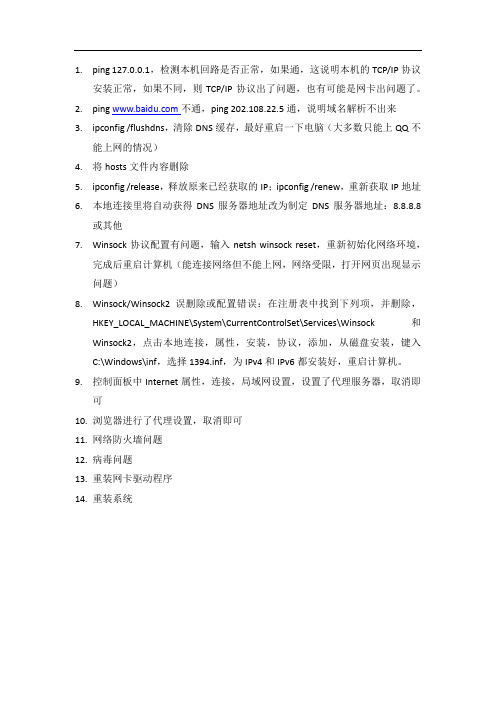
1.ping 127.0.0.1,检测本机回路是否正常,如果通,这说明本机的TCP/IP协议
安装正常,如果不同,则TCP/IP协议出了问题,也有可能是网卡出问题了。
2.ping 不通,ping 202.108.22.5通,说明域名解析不出来
3.ipconfig /flushdns,清除DNS缓存,最好重启一下电脑(大多数只能上QQ不
能上网的情况)
4.将hosts文件内容删除
5.ipconfig /release,释放原来已经获取的IP;ipconfig /renew,重新获取IP地
址
6.本地连接里将自动获得DNS服务器地址改为制定DNS服务器地址:8.8.8.8
或其他
7.Winsock协议配置有问题,输入netshwinsock reset,重新初始化网络环境,
完成后重启计算机(能连接网络但不能上网,网络受限,打开网页出现显示问题)
8.Winsock/Winsock2误删除或配置错误:在注册表中找到下列项,并删除,
HKEY_LOCAL_MACHINE\System\CurrentControlSet\Services\Winsock和Winsock2,点击本地连接,属性,安装,协议,添加,从磁盘安装,键入C:\Windows\inf,选择1394.inf,为IPv4和IPv6都安装好,重启计算机。
9.控制面板中Internet属性,连接,局域网设置,设置了代理服务器,取消即
可
10.浏览器进行了代理设置,取消即可
11.网络防火墙问题
12.病毒问题
13.重装网卡驱动程序
14.重装系统。
宿舍电脑不能上网的原因和解决办法

1.宿舍电脑不能上网的原因和解决办法答案:第一类:(软件类)第一种:没有使用校内上网专用的客户端。
解决办法:在IE浏览器地址栏内输入10.253.7.9,下载客户端并安装,注意,不要使用带ARP防火墙的客户端。
第二种:特征:QQ可以登陆,但是无法打开网页。
使用了带WEB防护、恶意网址拦截功能的全功能杀毒软件或者防火墙。
解决办法:关闭这些功能或者先关闭全功能杀毒软件或者防火墙,再打开网页,然后再打开全功能杀毒软件或防火墙,反复几次。
第三种:一切硬件都确定毫无问题,包括端口、网线、网卡都没有问题,账号也未被封,但就是无法打开网页。
解决办法:对着“我的电脑”点右键,选择属性,点击设备管理器;在网络适配器一栏,找到自己的网卡,点右键,选择属性,在弹出的对话框中,选择“高级”,在左侧点击“speed&duplex”或者“速度与双工”,然后在右侧将“AUTO”更改为任意的选项之后,重启即可。
第四种:没有将自己的IP地址设置为自动获取。
解决办法:进入控制面板,网络共享中心(vista),或者网络连接(xp),对着本地连接点击右键,选择属性,在弹出的对话框中双击“ipv4/tcp”,在弹出的对话框中设置为自动获取IP地址。
第五种:电脑中了ARP病毒.特征:电脑不断向外发出ARP欺骗包。
解决办法:进行全盘格式化,重新安装系统(仅此一种办法,若连续向外攻击7次以上,交换机会自动封闭当前使用的端口)。
第六种:网卡驱动没有安装上,重新安装系统后最容易出现这种情况。
解决办法:到网上搜索下载该计算机网卡型号的驱动程序,安装好即可。
第二类:(硬件类)此类问题需要自己想办法检测,情况个个都可能不同。
第一种:某些寝室端口要比别的寝室端口略大(几乎无法辨别出差异),只能使用手工做的网线,因为手工做的网线的水晶头要比成品线的水晶头要稍微大一点点,刚好和某些寝室的端口接口吻合。
解决办法:自然是去买一根手工做的网线呗。
第二种:网线损坏。
电脑不能上网的N种可能和解决方法

电脑不能上网的N种可能和解决方法常常在网上看到有人问:“为什么我电脑不能上网了?”感觉这个问题是一个大家都经常碰到的问题,因为今天星期天不上班,所以小第把自己碰到过和知道的几种情况整理下来给大家一起分享。
`希望能帮到些朋友碰到而不能解决的网络不通的问题!我以下说明的问题都是排除运营商可能前提下进行的。
1.是最常见也是最容易忽略的问题。
就是我们每个ADSL宽带用户都必备的调制解压器,俗称猫。
ADSL设备散热不良ADSL 设备工作时发热量比较大,平时要注意散热。
(别舍不得你那风扇煽动的电费)许多用户把ADSL设备和路由器、集线器等都堆在一个地方(节约空间吗)这样是不利于散热的,对ADSL的正常工作有影响。
ADSL等设备不可放在柜内,要分开摆放,设备之间留有通风散热通道,一般环境温度应控制在10~30℃。
2.网络设备,物理原因所致。
网线没有接好或损坏、首先应检测你的计算机所连接的物理线路是否正常。
检测的方法是电脑网线插孔的指示灯是否亮,或者看Windows 的本地连接图标是否显示“ 已连接上”。
如出现“未连接” 则表示连接不正确,请检查网线是否接好,或者网络是否正常,换一根网线试一试。
(没有??买啊,一米才1块多钱)。
水晶头损坏。
说到水晶头,我觉得有必要充分说明一下,别看那看似结实的熟胶裹着那几条铜丝没有坏的可能,其实水晶头才是最容易出故障的网络物理设备,特别是那些经常插拔网线的朋友得注意了。
你每一次的插拔都会减短水晶头的寿命,还有现在水晶头的质量实在是不能恭维,生产厂家是把成本一降在降。
所以当我们选购的时候也要注意别买到劣质的水晶头,以避免网络不通。
网卡损坏也会导致物理网络连接时段时连甚至不通,可以使用如下方法检测网卡是否正常:运行中输入CMD ,IPCONFIG命令,看看自身的网络协议是否安装正确,并启动。
如果网卡物理上没有损坏,主要看是否需要重新安装网卡驱动程序。
所以当我们电脑不能上网时应该全面检查网络设备的好坏。
路由器导致无法上网的解决方法
路由器导致无法上网的解决方法路由器导致无法上网的解决方法现在家庭宽带用户大多数都安装了路由器,如果路由器连接不能上网,应该如何操作呢?下面是相关的知识,欢迎阅读。
类别:电子综合故障1:无法拨号上网故障现象:不能通过正常的拨号进入互联网。
故障原因:路由器的地址设置有误。
解决方法:启动IE浏览器,在地址栏中输入“192.168.16.1”,系统会提示要求输入登录用户名和密码,登录进入路由器管理界面后,找到“连接类型”,重新设置拨号用户名和密码即可。
小提示:如果是有线通的宽带,在更换路由器连接的计算机时,要将路由器先断电后再重新连接。
故障2:局域内有一部分计算机能上网故障现象:局域网内只有一部分计算机能上网,另一部分不能上网。
故障原因:由于局域网内有一部分计算机可以上网,所以基本判定路由器硬件没问题。
如果计算机确实没有问题,但却不能连接进入互联网,这是因为ISP限制了局域网内计算机接入互联网的用户数。
限制方法是在认证服务器上对部分计算机的MAC地址进行绑定,没有绑定的用户就不能正常上网了。
解决方法:用一根网线将已绑定MAC地址的计算机与路由器的LAN端口相连,注意这时路由器先不要连接Modem的连线;再利用路由器的MAC地址克隆功能,将网卡的MAC地址绑定到宽带路由器中,具体方法参见知识补充;最后,查看未被绑定的计算机MAC地址并绑定。
单击“开始/运行”,输入“cmd/k ipconfig /all”,其中“Physical Address”是本机的MAC地址。
故障3:网页打不开故障现象:能正常登录QQ,但无法打开网页。
故障原因:一般情况下,能登录QQ说明网络连接没有问题,但无法打开网页,则说明可能是计算机中的DNS解析有问题。
解决方法:手动设置计算机上网卡对应TCP/IP地址中的DNS服务器地址(见前二、单机设置),和路由器设置中的DNS服务器地址。
手机设置路由器管理界面的DNS服务器方法:登录路由器管理界面以后,单击“网络参数/WAN口参数”,在其下手动设置,有的路由器设置在“DHCP服务”选项下设置DNS服务器地址。
电脑插上网线不能上网的解决方法
电脑插上网线不能上网的解决方法
电脑插上网线之后仍然显示无法上网,可能和电脑外设有关,同时也可能出现在网络
设置上,不妨就看看以下关于不能上网的解决教程吧,希望对你有帮助!
外设故障:开机检查网卡灯有无闪烁,如没有闪烁说明是外部设备出现了故障,检查
是否有插紧连接口,如果确认无误之后还是不能上网,需要联系就近的营业厅检查维修。
通过windows自带的网络诊断:右击网络连接的小图标-打开网络共享中心-点击问题
疑难解答。
点击internet连接-下一步。
系统会自动检测问题,之后按照问题解决步骤操作即可。
通过360网络诊断:双击打开360安全中心,点击右下角的更多。
首先有可能是电脑的LSP协议被劫持,点击LSP修复。
然后会看到文件的LSP协议,点击右下角的立即修复,修复之后再看看电脑能否上网。
如果上述办法没有作用,可以使用360的断网急诊箱。
进行全面诊断。
正在进行诊断。
诊断之后修复即可,通常情况下排除外设故障,这样都能修复成功。
感谢您的阅读,祝您生活愉快。
电脑不能够上网是什么原因
电脑不能够上网是什么原因电脑的网络会借助文字阅读、图片查看、影音播放、下载传输、游戏、聊天等软件工具从文字、图片、声音、视频等方面给人们带来极其丰富和美好的使用和享受。
以下是小编为你精心整理的电脑不能上网的原因,希望你喜欢。
电脑不能上网的原因1、不能上网有很多原因,所以要逐一排查,首先从源头开始,“猫”上面有一颗指示灯,一般标为ADSL或DSL,观察这颗灯是否长亮,长亮则正常,如果是一闪一闪的,说明没信号,要想想宽带到期没,如果指示灯不亮,说明外线或者猫本身有问题,让电信派人来检查或者更换猫。
2、网线受损或者断裂,水晶头生锈或接错都会造成上网不正常或者干脆不能上网,换根网线或重做水晶头就行了。
3、检查网卡驱动是否正常,如果有问号或感叹号则需要重装网上驱动。
4、如果路由器没有设置自动获取IP,那么internet协议就要把各项信息填写完整,尤其是DNS服务器。
5、一般通过以上步骤就能解决问题,当然如果有使用路由器或交换机,也不排除这两者出现问题,只要找个正常的替换一下就行了。
电脑不能上网的解决方法。
1、在此类故障出现时,右击任务栏网络图标,从弹出的扩展面板中选择“打开网络和共享中心”项进入。
2、接下来打开“网络拓扑结构图”,点击产生故障的问题位置,如图所示,点击红叉位置,进行修复过程。
3、此时将会对整个网络进行检查并尝试修复。
对于无法自行修复的问题,会给出提示。
有时是路由器无法正常访问DNS所造成的。
4、对此有两种解决办法:一是检查路由器与宽带接入设备之间的连线是否正常,可以通过重启Modem和路由器来尝试解决。
二是给网络运营商打电话,让他们帮你解决。
5、另外,我们也可以利用”360安全卫士“来进行修复。
在更多功能列表中找到”断网急救箱“程序。
6、在打开的程序主界面中,对整个网络情况进行检查并尝试进行修复操作。
通过路由器不能上网的原因及解决方法1、当遇到电脑无法上网的情况时,不要惊慌。
首先检测一下设备之间的网线连接是否正常,网线接口处是否插接稳固。
解决无线网络连接上但不能上网的问题
F o r p e s n a u s e o n y s u d y a n d r e s a c h n o f r c m me r c a u s e1、查密码是否错误输入无线连接密码的时候,如果密码比较长有可能会输错密码,所以建议大家再输入一次密码。
如果有可能,直接使用复制粘贴的方式输入密码。
复制粘贴的时候,注意别选中无关字符了哟,多加一两个空格是最常见的错误。
2、无线路由器绑定了MAC地址为了防止别人蹭网,很多家庭用户都设置了无线Mac地址过滤,但是当更换电脑或者无线网卡之后,就上不了网了,所以需要在路由器设置中添加新的MAC地址。
3、检查服务设置问题检查电脑端的服务设置,例如DHCP Client、WirelessZero Configuration服务没有启动,就会导致无线网络使用不正常。
其中DHCP如果没有开启,则使用自动分配IP 的电脑无法自动配置IP地址。
4、检查手动分配的IP地址无线网络使用手动分配的IP地址和DNS地址,这个在Windows下面需要在无线连接属性中进行设置。
Windows和Linux不一样,不能对不同的无线网络设置不同的IP地址,所以当在多个无线网络中切换的时候,如果使用手动分配的IP就容易上不了网。
5、无线网卡驱动不正确这种情况多半出现在第一次用无线网卡的时候,如果使用了Windows 7,一般情况下都会自动下载安装正确的网卡驱动。
但是极端情况下,下载的驱动不一定适合网卡使用,所以有可能需要自己从厂商主页下载驱动。
6、检查WPA补丁是否安装在Windows XP下,需要安装补丁才能支持WPA2-PSK加密方式,所以如果路由器使用了这种加密方式且你还没升级到XP SP3,请安装KB893357补丁。
无线网络能够连接上,但是上不了网的故障检查就上面的几步,但可能好会很多的别的原因,网卡驱动不兼容都有可能导致网络连接上,但上不了网.问:非常奇怪..我家里是用TP-LINK的无线路由器..我2台手提电脑都能接收到...(手提电脑都是用Vista的)但每次!!是每次..我都能连接上我主机的网络但就是连不上网...打开网页打不开...MSN也开不了...最奇怪的是QQ能打开..又能上线..跟人聊天又没有说掉线....用系统的诊断...好几次都查出来说无法修复的问题....是关于DNS的...我不懂那些东西...上网看的很多人都有我那种情况...但都是好像是XP的....而且也说不清楚.....我又不知道是用主机改还是我手提改....所以我想请教一下....用一些简单而清楚的语言指导我一下.....不要搞到我看到自己都晕了....着重:电脑是Vista的....谢谢!答:在你的无线网卡的属性里配置一下TCP/IP的属性,在里面找到DNS,选手动设置,给你两个北京的DNS:202.106.0.20,202.106.196.20能上网后,找一下你当地的DNS设进去就行了。
- 1、下载文档前请自行甄别文档内容的完整性,平台不提供额外的编辑、内容补充、找答案等附加服务。
- 2、"仅部分预览"的文档,不可在线预览部分如存在完整性等问题,可反馈申请退款(可完整预览的文档不适用该条件!)。
- 3、如文档侵犯您的权益,请联系客服反馈,我们会尽快为您处理(人工客服工作时间:9:00-18:30)。
不能上网的解决办法
问题:
电脑、网卡、网线,端口均无故障,连接显示正常,但却只能发送无法接收数据
诊断方法:
1.禁用本地网卡,然后再启用,或者修改MAC地址试试。
(这个应付一般的还是可以的,至于怎么修改MAC地址,主要是通过修改注册表里面的相关项,这你们可以自己百度下,这个讲的太多了。
)
2.把连接主机的那端网线拔下来,重启电脑,电脑重启完进入系统后再重新插入网线(注意必须等重启完才把网线接进去),或者把连接路由器的那端重新插过,并重启路由器(如果是交换机就重启交换机),然后重启电脑。
(这招一般要连续试多2,3次的,通常有效,不过不一定稳定下来)
3.重新设置网卡的工作模式,连接类型。
(本地网卡->属性->配置->高级->Connection Type (其中Connection Type这项根据不同电脑会不同,你只要找到有一项里面的内容是写到10m,100m之类的就是,主要就是修改网卡的工作模式,10M全双工,100半双工之类的模式).
把连接类型的值修改成其他的试试。
(注:如果你的网络经常掉线,当时的天气是下雨的或者很炎热,有可能是网线信号不好,信号衰减利害,干扰多,这时候不妨手动设定网卡工作模式,把工作模式降低一些。
比如原来是100M的,设置为10M的,这样会稳定些,这招在应付网络差的环境中比较常用)
4.卸载TCP/IP协议,重新安装TCP/IP协议。
如果不能在网卡属性中点击卸载该协议的话,请按照以下方式卸载:(注:如果TCP/IP损坏的话,用手动设置IP地址,可是看到能够ping 一些其他电脑,甚至是外网的一些IP地址,但是还是上不了网,ping 的网络延迟很也是厉害。
)
(1)、开始——运行——regedit.exe,打开注册表编辑器,删除以下两个键:
HKEY_LOCAL_MACHINE\System\CurrentControlSet\Services\Winsock
HKEY_LOCAL_MACHINE\System\CurrentControlSet\Services\Winsock2
(2)、用记事本打开%winroot%\inf\nettcpip.inf文件(我的是在c://windows/inf/nettcpip.inf 里),找到:
[MS_TCPIP.PrimaryInstall]
Characteristics = 0xa0 <------把此处的0Xa0改为0x80 保存退出(可以用查找0XA0的方法可以快点找到)
(3)、打开本地连接的TCP/IP属性---添加协议——从磁盘——浏览找到刚刚保存的nettcpip.inf(%winroot%\inf\nettcpip.inf)文件,然后选择“Internet协议( TCP/IP)”(不是选择那个TCP/IP 版本6)。
说明你的系统有丢失文件,在安装协议的时候不妨放入系统盘来安装,记住不是那种GHOST 版的系统碟。
不会的话你可以去下载修复协议的软件来试试。
再不行的话你只好重装系统了。
经过这一步之后,又返回网络连接的窗口,但这个时候,那个“卸载”按钮已经是可用的了。
点这个“卸载”按钮来把TCP/IP协议删除,然后重启一次机器。
(4)、重启后再照着第3步,重新安装一次TCP/IP协议便可。
(5)、再重启一次,这时通过DHCP获取IP了,网络一切正常
5、如果你用的是独立网卡,那么可能是网卡接触不良或者网卡卡槽不行。
这种情况下可能会出现在卸载完TCP/IP协议后重启计算机的时候遇到蓝屏.这时候你还原正常模式登入电脑后会发现网卡接收和发送都不能了。
你把网卡拔下来,擦干净,然后重新插好或者换换卡槽试试。
再不行的话买个USB网卡试试。
(通常网卡接触不好的时候,可以ping通网卡,但是卸载协议后还是不行。
这个问题比较麻烦,所以不妨考虑这个原因)
其他情况备注:
1.如果你是在校园网通过客户端验证才能上网的,比如用锐捷上网,那么请确保你通过学校上网服务器的验证,或者你的帐号没有问题。
2.如果是电信业务的,确保你没有违规被电信限制了,可以打电话质询。
3.对于拨号上网的,请确保你能够连上路由器,你ping 一下网关(通常是ping 192.168.1.1)看看能不能收到数据,不能的话就是你电脑的问题。
可以的话,就是你上不了网的问题。
你可以重启下路由器,重新拨号上网看看,检测下拨号连接是否成功。
不成功的话,就可能是上网那边的服务器问题,是电信的或者是铁通的就打电话去问他们什么原因好了。
